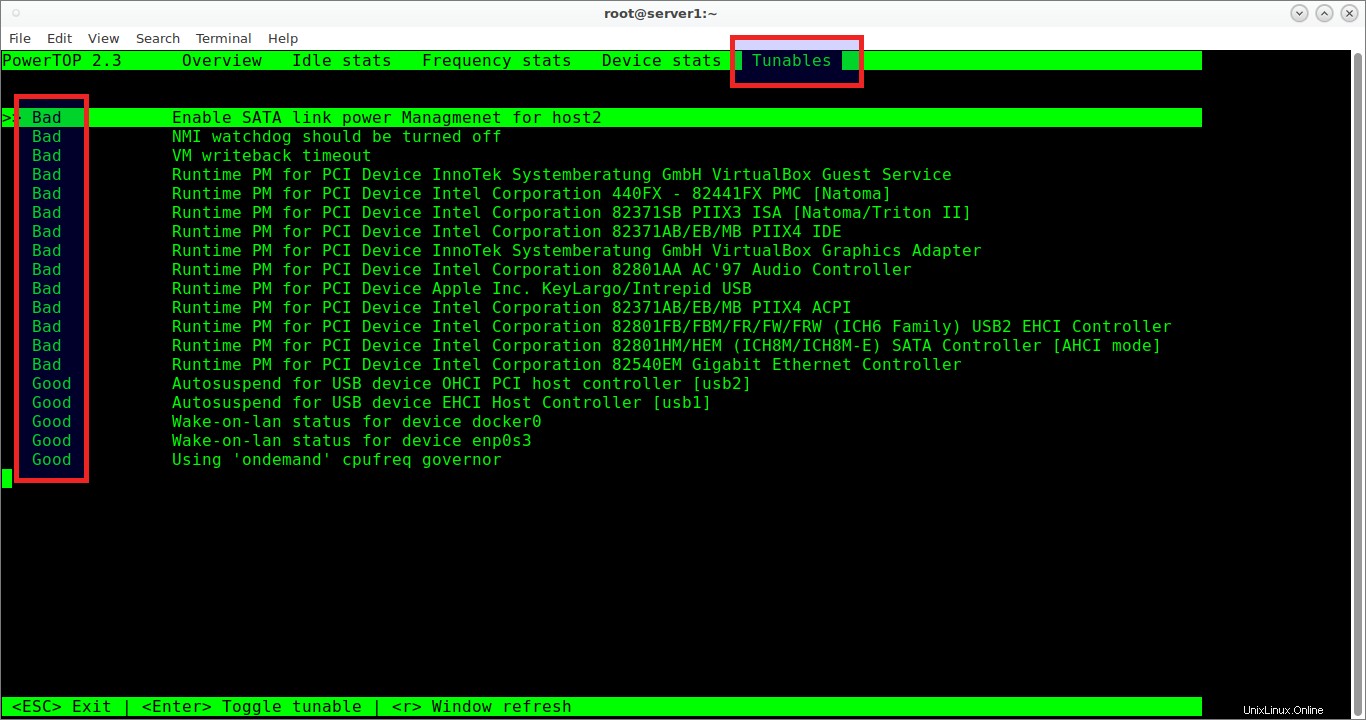Ve svém notebooku používám Arch Linux. Jeden velký problém, kterého jsem si všiml při používání Arch Linuxu, je špatný výkon baterie. Jak již víte, Arch Linux je průběžné vydání a DIY distro a standardně se nedodává s žádnými nástroji pro úsporu energie. Myslel jsem, že mi něco vybíjí baterii a vede to ke špatnému zálohování baterie. Jak absurdní! No, pokud máte stejný problém, nepropadejte panice. V tomto tutoriálu vám ukážu, jak nastavit dva nejpoužívanější nástroje pro správu napájení zvané Nástroje režimu notebooku a Powertop zlepšit výkon baterie notebooku v systému Linux. Tyto nástroje nejsou určeny pouze pro Arch Linux, ale pro všechny distribuce Linuxu. Pokud se potýkáte s nějakými vážnými problémy s baterií, musíte se ujistit, že máte nastavenou správu napájení přímo ve svém notebooku.
Stáhnout – Bezplatná elektronická příručka:„Sedm součástí notebooku, které mohou prodloužit životnost baterie“Jak zlepšit výkon baterie notebooku v systému Linux
1. Nástroje režimu notebooku
L aptop M ode T ools nebo LMT zkrátka je nástroj pro úsporu energie pro operační systémy typu Unix. Prodlužuje životnost baterie vašeho notebooku několika způsoby. Aktivuje funkci Laptop Mode linuxového jádra, díky kterému se váš pevný disk roztáčí. A také nám Laptop Mode Tools umožňuje vyladit řadu dalších nastavení souvisejících s napájením pro různá hardwarová zařízení pomocí jednoduchého konfiguračního souboru. Je to multiplatformní nástroj pro úsporu energie, takže bude fungovat na téměř všech moderních operačních systémech podobných Unixu, jako je Arch Linux, Red Hat, Fedora, CentOS, Debian, Ubuntu atd.
Instalovat nástroje režimu notebooku
Ujistěte se, že jste odstranili všechny dříve nainstalované nástroje pro úsporu energie, jako je TLP nebo cokoli jiného. Nástroje režimu notebooku jsou dostupné ve výchozích úložištích některých distribucí Linuxu. Můžete jej tedy nainstalovat pomocí výchozího správce balíčků.
Pro Arch Linux a jeho deriváty je k dispozici v AUR. Můžete jej tedy nainstalovat pomocí jakýchkoli pomocníků AUR, jako je Yay .
$ yay -S laptop-mode-tools
V Debianu, Ubuntu spusťte:
$ sudo apt-get install laptop-mode-tools
V případě, že vaše distribuce nemá v repozitářích nástroje v režimu laptopu, můžete si stáhnout zdrojový kód a zkompilovat a nainstalovat jej ručně, jak je popsáno níže.
Chcete-li to provést, git klonujte úložiště laptop-mode-tools pomocí příkazu:
$ git klon https://github.com/rickysarraf/laptop-mode-tools.git
Výše uvedený příkaz naklonuje úložiště laptop-mode-tools do adresáře nazvaného "laptop-mode-tools" v aktuálním pracovním adresáři.
Přejděte do adresáře laptop-mode-tools:
$ cd nástroje pro režim notebooku
Poté spusťte následující příkaz a nainstalujte jej.
$ sudo ./install.sh
Konfigurace nástrojů režimu notebooku
Existují dva konfigurační soubory. Hlavní konfigurační soubor je /etc/laptop-mode/laptop-mode.conf a /etc/laptop-mode/conf.d/* adresář obsahuje desítky modulů specifických pro funkce.
Nejprve musíme v našem notebooku povolit režim notebooku.
Chcete-li tak učinit, vytvořte/upravte ‘/etc/default/acpi-support‘ soubor:
$ sudo vi /etc/default/acpi-support
Přidejte následující řádek:
LAPTOP_MODE_ENABLED=true
Uložte a zavřete soubor.
Dále upravte hlavní konfigurační soubor /etc/laptop-mode/laptop-mode.conf :
$ sudo vi /etc/laptop-mode/laptop-mode.conf
Najděte následující řádek:
ENABLE_LAPTOP_MODE_ON_AC=0
Změňte jeho hodnotu z 0 na 1 .
ENABLE_LAPTOP_MODE_ON_AC=1
A také se ujistěte, že hodnota ENABLE_LAPTOP_MODE_ON_BATTERY možnost je nastavena na 1 .
ENABLE_LAPTOP_MODE_ON_BATTERY=1
Uložte a zavřete soubor.
Povolit a spustit službu LMT:
$ sudo systemctl povolit režim notebooku
$ sudo systemctl start laptop-mode
A je to. Nyní spusťte následující příkaz a ověřte, zda je laptop-mode-tools povolen nebo ne.
$ cat /proc/sys/vm/laptop_mode
Ukázkový výstup by byl:
2
Pokud máte výstup jako 2 , LMT je povoleno a funguje! Pokud je výstup 0 (nula), LMT není povoleno. Restartujte systém a znovu zkontrolujte. A ujistěte se, že jste ze systému odstranili všechny ostatní nástroje pro správu napájení.
Také můžete jednotlivě povolit nebo zakázat další hardwarové moduly. Tyto moduly naleznete v /etc/laptop-mode/conf.d/ adresář. Chcete-li zobrazit seznam všech modulů, spusťte:
$ ls /etc/laptop-mode/conf.d/
Ukázkový výstup by byl:
ac97-powersave.conf kbd-backlight.confauto-hibernate.conf lcd-brightness.confbattery-level-polling.conf nmi-watchdog.confbluetooth.conf pcie-aspm.confconfiguration-file-control.conf radeon-dpm. confcpufreq.conf runtime-pm.confcpuhotplug.conf sched-mc-power-savings.confdpms-standby.conf sched-smt-power-savings.confeee-superhe.conf start-stop-programs.confethernet.conf terminal-blankcing. -commands.conf vgaswitcheroo.confhal-polling.conf video-out.confintel-hda-powersave.conf wireless-ipw-power.confintel_pstate.conf wireless-iwl-power.confintel-sata-powermgmt.conf wireless-power.confKaždý modul lze povolit , deaktivováno nebo nastavte na automaticky změnou CONTROL_* argument příslušného konfiguračního souboru v adresáři conf.d/. LMT se pokusí povolit všechny moduly, kde je CONTROL_* je nastaveno na automaticky pokudENABLE_AUTO_MODULES se nastavuje v /etc/laptop-mode/laptop-mode.conf soubor.
Chcete-li zkontrolovat seznam modulů, které jsou povoleny, deaktivovány nebo nastaveny jako automatické, použijte příkaz grep jak je uvedeno níže.
$ grep -r '^\(CONTROL\|ENABLE\)_' /etc/laptop-mode/conf.dPokud zjistíte, že důležitý modul je deaktivován, můžete jej povolit úpravou souboru příslušného modulu.
2. Powertop
Pokud nejste spokojeni s výkonem nástrojů režimu notebooku, můžete dát Powertop pokus. Powertop je linuxový nástroj pro správu napájení navržený open source komunitou INTEL. Tento nástroj lze použít ke zkoumání problémů se spotřebou energie různých hardwarových zařízení ve vašem systému.
Nainstalujte Powertop
Je k dispozici ve výchozích úložištích některých distribucí Linuxu.
V Arch Linuxu a jeho derivátech, jako je Antergos, Manjaro Linux, lze Powertop nainstalovat pomocí pacmana, jak je uvedeno níže.
$ sudo pacman -S powertopV systémech Debian, Ubuntu, Linux Mint:
$ sudo apt-get install powertopV distribucích založených na RPM, jako je Fedora, spusťte následující příkaz k instalaci.
$ sudo dnf install powertopPo instalaci povolte a spusťte službu powertop pomocí příkazů:
$ sudo systemctl povolit powertop$ sudo systemctl start powertopPoužití
Po instalaci jej spusťte jako uživatel sudo, jak je uvedeno níže.
$ sudo powertopPři spouštění powertop bez argumentů se spustí v interaktivním režimu.
Výchozí rozhraní Powertop by mělo vypadat následovně.
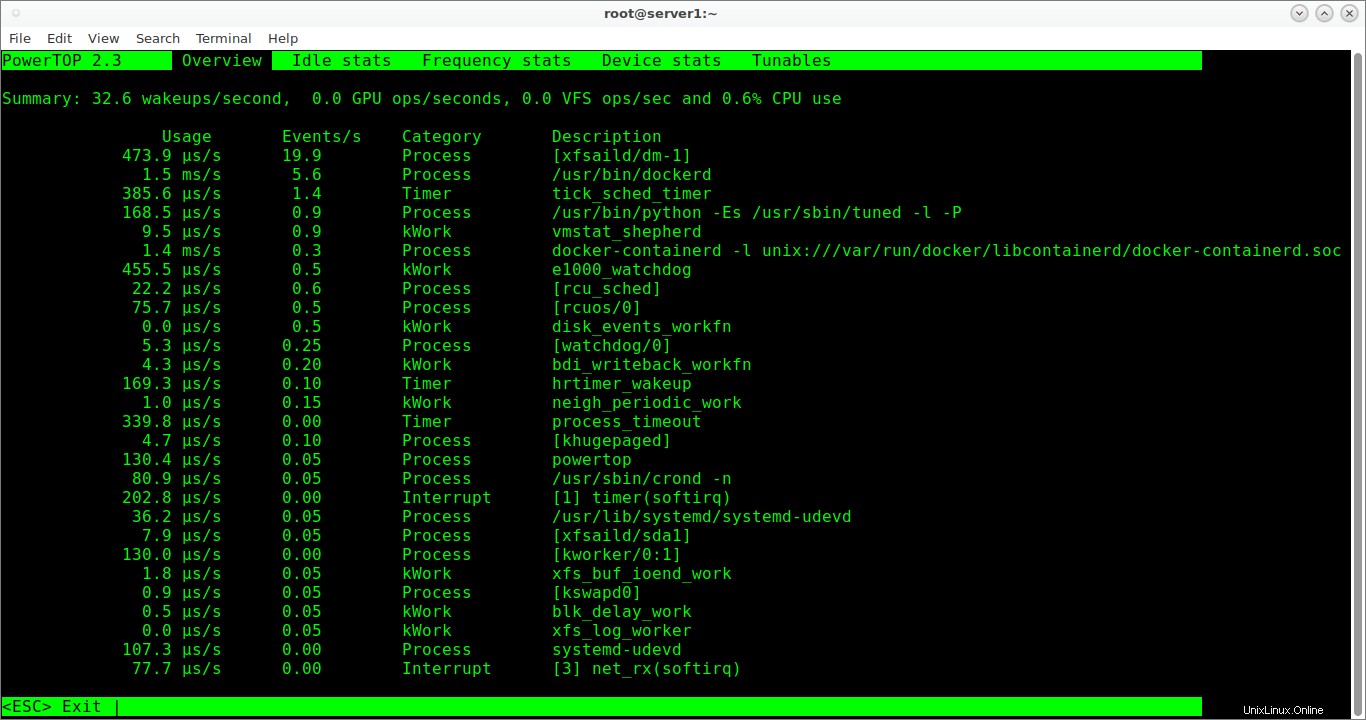
Rozhraní Powertop
Nástroj má různé sekce. Mezi nimi můžete přepínat pomocí Tab a Shift+Tab klíče. Všechny klávesové zkratky najdete ve spodní části rozhraní Powertop. Chcete-li tento nástroj ukončit, stačí stisknout Esc klíč.
Jak vidíte v rozhraní Powertop, uvádí spotřebu energie různých hardwarových komponent. Kromě toho také zobrazuje, kolikrát se hardwarové komponenty každou sekundu probudí. Pokud tedy chcete zlepšit využití baterie, můžete zkrátit dobu probuzení jednotlivých zařízení.
Chcete-li to provést, přejděte na Tunables sekce:
Zde Bad označuje, že konkrétní hardware nešetří energii. A „Dobrá“ znamená, že je aktivní nastavení úspory energie. Chcete-li přepínat mezi hodnotami, stiskněte klávesu ENTER na libovolném laditelném prvku.
Stačí projít "--auto-tune" argument s příkazem powertop, pokud chcete nastavit všechny laditelné možnosti na jejich dobré nastavení bez interakce.
$ sudo powertop --auto-tunePro analýzu dat můžete dokonce vygenerovat zprávu ve formátu CSV nebo HTML.
Chcete-li vygenerovat přehled CSV, spusťte:
$ sudo powertop --csv=powertop.txtUkázkový výstup:
Načteno 0 předchozích měřeníPříprava na měřeníProvedení 1 měření po dobu 20 sekund. Výstup PowerTOP pomocí základního názvu souboru powertop.txtZprávu csv můžete zobrazit pomocí libovolného textového editoru.
Chcete-li vygenerovat zprávu HTML, spusťte místo toho následující příkaz.
$ sudo powertop --html=powertop.htmlNově vygenerovaný přehled si můžete prohlédnout ve svém webovém prohlížeči.
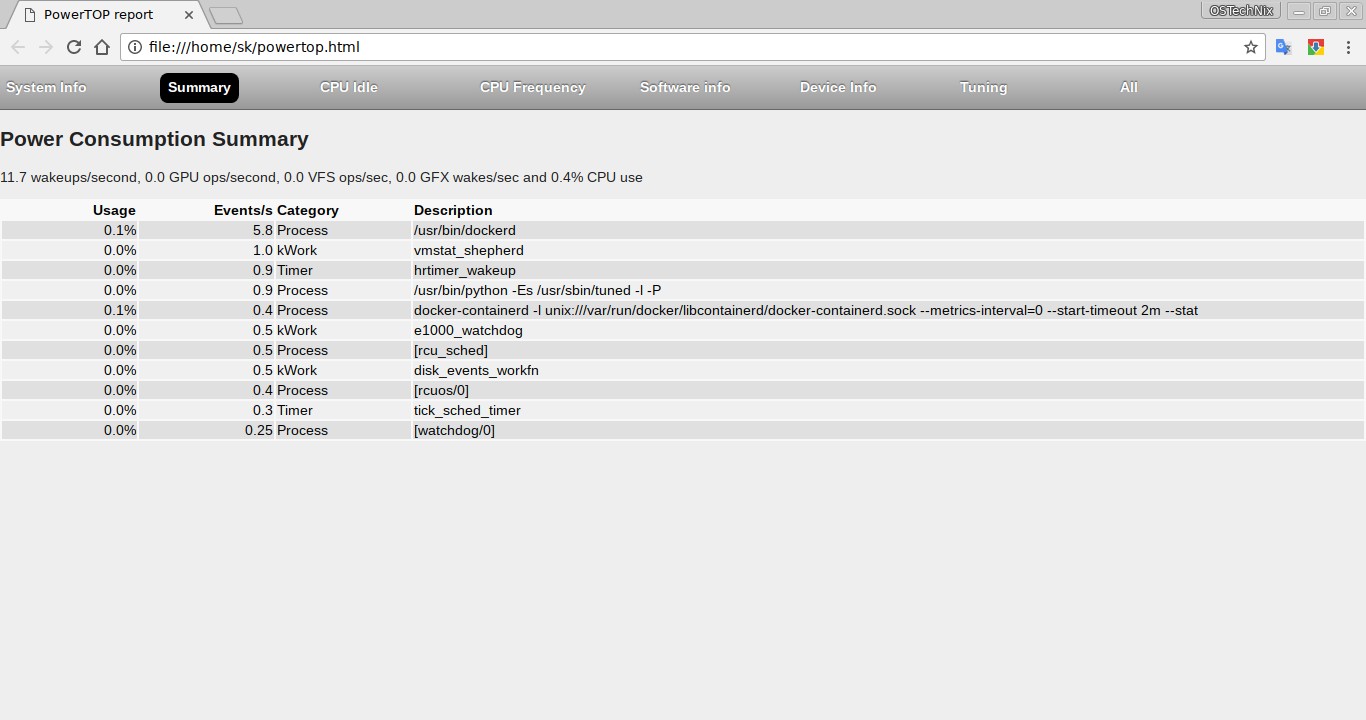
Zpráva Powertop HTML
Další podrobnosti naleznete na manuálových stránkách.
$ man powertopUpozornění: Pamatujte, že stačí použít pouze jeden nástroj pro správu napájení. Pokud používáte více nástrojů pro úsporu energie najednou, nemusíte dosáhnout správného nebo žádného výsledku.
Zde je několik dalších tipů, jak snížit přehřívání notebooku:
- Ujistěte se, že místnost, kde notebook používáte, má řádné větrání.
- Nepoužívejte jej v místnosti s nulovou nebo menší cirkulací vzduchu.
- Kupte si a používejte jakoukoli kvalitní chladicí podložku napájenou přes USB.
- Pokud notebook nepoužíváte, vypněte jej. Měl jsem špatný zvyk nechávat svůj notebook zapnutý celý den. Nedělej to. Pokud jej nepoužíváte, jednoduše jej vypněte.
- Nechte svůj notebook čas od času vyčistit, alespoň 3 měsíce.
- A co je důležitější, chraňte svůj notebook před sluncem, ohněm nebo jinými horkými místy.
Doporučené čtení:
- CPU Power Manager – ovládání a správa frekvence CPU v Linuxu
- Automaticky optimalizujte rychlost a výkon procesoru pomocí funkce Auto-cpufreq v systému Linux
- UnixBench – Benchmark Suite pro systémy podobné Unixu
- NetData:Nástroj pro sledování výkonu v reálném čase pro Linux
- Jak zobrazit využití CPU z příkazového řádku
Doufám, že to pomůže.